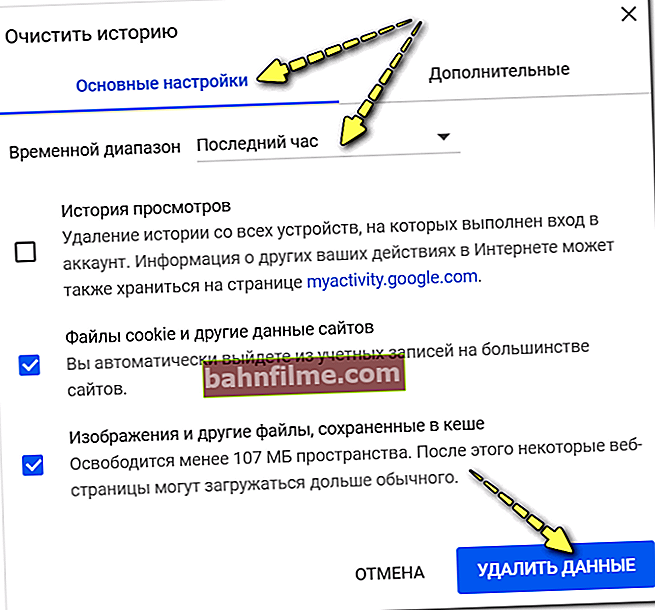Câu hỏi của người dùng
Xin chào.
Tôi không có âm thanh trong trình duyệt Google Chrome của mình, tôi đã thử trên các trang web khác nhau: YouTube, VK, OK, v.v. Thật kỳ lạ, có âm thanh trong trình duyệt IE, chỉ là có âm thanh trong trình phát âm thanh hoặc video, còn trong Chrome thì im lặng ...
Điều gì có thể là lý do?
PS đã không cập nhật, xóa, cài đặt, ít nhất là trong tuần trước (sự cố đã xuất hiện một vài ngày trước).
Ngày tốt.
Nhìn chung, vấn đề không quá hiếm ...
Để bắt đầu, tôi sẽ giới thiệu cho tất cả những ai gặp phải tình trạng thiếu âm thanh trong trình duyệt - hãy kiểm tra xem nó có ở đó không: trong các trình duyệt, trò chơi và chương trình khác, v.v. (như tác giả của câu hỏi đã làm). Thông thường, khi sự cố xảy ra trên toàn cầu và không có âm thanh nào trong bất kỳ ứng dụng nào.
👉 Nhân tiện!
Nếu bạn đã kiểm tra và không có âm thanh nào trên PC / máy tính xách tay của mình, tôi khuyên bạn nên tự làm quen với tài liệu này.
Bây giờ, thực sự, gần với bản chất của một câu hỏi cụ thể hơn ...
*
Điều gì có thể là lý do thiếu âm thanh trong trình duyệt
Mẹo 1. Kiểm tra cài đặt âm lượng của bạn
Tôi sẽ bắt đầu với ...
Windows có một đặc biệt máy trộn âm lượng , cho phép bạn điều chỉnh âm thanh trong từng ứng dụng riêng biệt. Vì vậy, chẳng hạn, bạn có thể tăng âm thanh lên mức tối đa trong một trình duyệt (trong đó bạn nghe nhạc) và giảm âm thanh trong một trình duyệt khác - trong đó bạn đồng thời duyệt qua các trang web có quảng cáo "âm thanh". Thuận tiện ?! 👌
Để mở cái này "máy trộn" , nhấp chuột phải vào biểu tượng âm thanh trong khay và trong menu ngữ cảnh, bạn sẽ thấy liên kết đến nó (xem màn hình bên dưới 👇).

Mở bộ trộn âm lượng
Hơn nữa, đối với mỗi trình duyệt đang chạy, bạn có thể điều chỉnh âm thanh.

Kiểm soát âm thanh
Tôi thu hút sự chú ý của bạn đến thực tế là ngoài bộ trộn được tích hợp trong Windows, bạn còn có một "cơ quan quản lý" có thể nằm trong bảng điều khiển trình điều khiển âm thanh của bạn. Theo quy tắc, một liên kết đến nó có thể được tìm thấy trong Bảng điều khiển Windows hoặc trong khay.

Âm thanh thông minh - tinh chỉnh âm thanh (làm ví dụ)
👉 Giúp đỡ!
Cách cài đặt trình điều khiển cho âm thanh. Tìm kiếm trình điều khiển âm thanh (ví dụ: Realtek) - hướng dẫn
*
Mẹo 2. Xóa bộ nhớ cache của trình duyệt của bạn
Khi bất kỳ trình duyệt nào hoạt động, theo thời gian, một số lượng lớn các tệp "rác" sẽ tích tụ trong bộ nhớ cache của nó (đối với một số, kích thước này lên tới hàng chục gigabyte!).
Nói chung, bộ nhớ đệm được thiết kế để tăng tốc trình duyệt và không tải các phần tử giống nhau của các trang web mọi lúc - nhưng khi nó phát triển mạnh mẽ, trình duyệt thường "chậm lại".
Hơn nữa, trong tình trạng này, các "trục trặc" khác nhau thường phát sinh: các trang có thể được xử lý và hiển thị không chính xác; một số tập lệnh không được thực thi chính xác; có thể có vấn đề với việc phát lại âm thanh, âm thanh và video clip.
👉 Cách xóa bộ nhớ cache
Phương pháp 1. Sử dụng cài đặt trình duyệt (ví dụ: Chrome)
- khởi động trình duyệt và nhấn tổ hợp phím Ctrl + Shift + Del. Nhân tiện, phím tắt này hoạt động trên nhiều trình duyệt.
- một cửa sổ nhỏ sẽ xuất hiện trong đó bạn có thể chọn phạm vi thời gian để dọn dẹp (nên xóa toàn bộ bộ nhớ cache), cũng như chính xác những gì cần xóa (bạn có thể kiểm tra tất cả các mục).
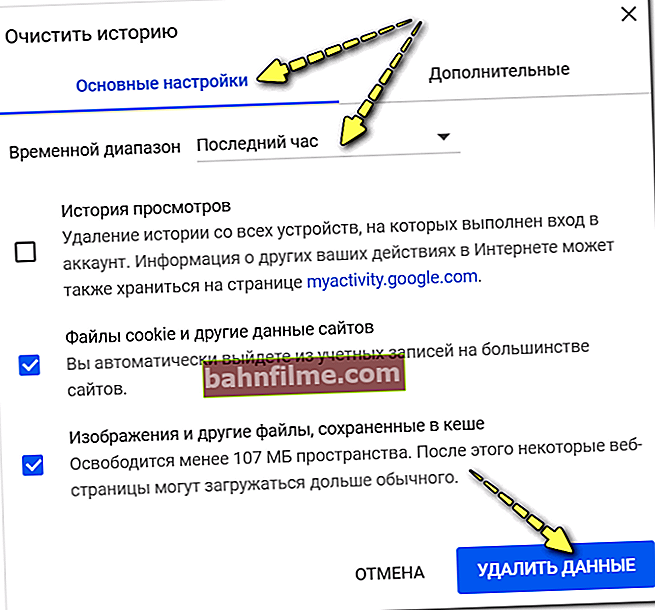
Xóa cửa sổ bộ nhớ cache trong trình duyệt Chrome
Phương pháp 2. Với sự giúp đỡ của đặc biệt. chất tẩy rửa
Phương pháp này thuận tiện hơn vì cho phép bạn tự động hóa toàn bộ quy trình (tất cả những gì bạn cần là chạy một tiện ích đặc biệt để dọn dẹp Windows vài lần một tháng). Các tiện ích dọn rác trong Windows thú vị nhất bạn có thể tham khảo trong bài viết này: 👉 //ocomp.info/programmyi-dlya-ochistki-musora.html
*
👉 Cũng thế thêm một hướng dẫn để giúp đỡ!
Cách xóa lịch sử truy cập các trang web để không thể khôi phục! Xóa toàn bộ bộ nhớ cache của trình duyệt
*
Mẹo 3. Chú ý đến cài đặt phương tiện trong trình duyệt
Bất kỳ trình duyệt nào cũng có cài đặt xử lý nội dung. Ví dụ: trong chúng, bạn có thể tắt tải xuống hình ảnh (cách đây 15 năm có liên quan để tiết kiệm lưu lượng truy cập), tắt phát âm thanh, các yếu tố flash, v.v.
Để xem những cài đặt này có gì trong Chrome, hãy dán URL sau vào thanh địa chỉ của trình duyệt của bạn: chrome: // settings / content
Sau đó, hãy chú ý đến cài đặt "Âm thanh" ... Hãy chắc chắn rằng nó đã được bật!

Cài đặt nội dung
Ngoài ra, tôi khuyên bạn nên đi tới 👉 Bảng điều khiển Windows, trong phần "Mạng và Internet" và mở tiểu mục "Thuộc tính trình duyệt" (xem ảnh chụp màn hình bên dưới).

Thuộc tính trình duyệt
Hơn nữa trong tab "Ngoài ra" tìm tiểu mục "Đa phương tiện" và kiểm tra xem âm thanh có được bật trên các trang web hay không (xem ví dụ bên dưới 👇). Đánh dấu vào các ô bạn cần, nếu chúng bị thiếu, hãy lưu cài đặt và khởi động lại PC.

Cài đặt phương tiện
*
Mẹo 4: Cập nhật trình phát flash của bạn
Khuyến nghị có liên quan khi truy cập các trang web nhất định chưa chuyển sang html5. Vào tháng 12 năm 2020, hỗ trợ cho trình phát flash sẽ ngừng ...
Thông thường, khi có sự cố với trình phát flash, các video khác nhau, hoạt ảnh, âm nhạc và các yếu tố khác của trang web sẽ không phát. Theo quy định, thay vì cửa sổ video có nút phát - bạn chỉ thấy đề cập rằng bạn không có "Adobe Flash Player" ...
Để cập nhật trình phát flash, hãy truy cập trang chính thức của Adobe và tải xuống trình cài đặt: //get.adobe.com/en/flashplayer/

Adobe Flash Player
👉 Giúp đỡ!

Nói chung, các vấn đề với Adobe Flash Player khá cụ thể ... Tôi có một bài viết riêng về chủ đề này trên blog của mình, tôi giới thiệu ở đây để xem xét
*
Mẹo 5. Kiểm tra hoạt động của các tiện ích mở rộng
Một điểm đáng chú ý nữa là các tiện ích mở rộng.
Một số trong số chúng, ví dụ, những cái chặn quảng cáo (cùng một AdBlock), có thể "cắt" không chỉ khối quảng cáo trên các trang web, mà còn cấm hoặc ẩn một phần việc phát lại video, làm gián đoạn công việc bằng âm thanh. Cố gắng tạm thời vô hiệu hóa tất cả các tiện ích mở rộng trong trình duyệt và kiểm tra hoạt động mà không có chúng.
Chrome có một trang đặc biệt để quản lý các tiện ích mở rộng: chrome: // extensions /

Các tiện ích mở rộng trong Chrome
Lưu ý: trước hết hãy chú ý đến các tiện ích mở rộng từ chương trình chống vi rút, trình chặn quảng cáo, để thay đổi IP và mã hóa lưu lượng truy cập. Theo thống kê, các vấn đề thường phát sinh nhất do hoạt động không chính xác của chúng ...
Nếu sau khi tắt tất cả tiện ích mở rộng, bạn nhận được âm thanh, thì hãy bắt đầu bật từng tiện ích mở rộng và kiểm tra âm thanh. Ngay sau khi nó biến mất - bạn sẽ nhận ra "thủ phạm"!
*
Mẹo 6. Cài đặt lại trình duyệt của bạn (đặt lại cài đặt)
Chà, điều cuối cùng tôi đề nghị hôm nay là các biện pháp cực đoan, hãy thử cài đặt lại trình duyệt. Trong một số trường hợp, khi một số tệp trình duyệt đã bị "hỏng" - một hành động như vậy có thể giúp giải quyết vấn đề.
Nhân tiện, trong Chrome, trước khi gỡ cài đặt, bạn có thể thử đặt lại cài đặt (để có một chức năng đặc biệt). Để sử dụng nó, bạn cần:
1. mở trang cài đặt: chrome: // settings /

Thanh địa chỉ
2. Sau đó, mở rộng tab "Bổ sung" ... Sau đó, ở cuối cửa sổ sẽ có một liên kết để đặt lại tất cả cài đặt - để khôi phục chúng về mặc định (đó là khi trình duyệt được cài đặt). Hãy thử sử dụng chúng và kiểm tra trình duyệt.

Khôi phục cài đặt gốc trong Chrome
*
PS

Nhân tiện, nếu bạn có âm thanh nhưng rất nhỏ (nhưng tôi muốn nói to hơn), tôi khuyên bạn nên tự làm quen với hướng dẫn này: //ocomp.info/tihiy-zvuk-kak-uvelichit-gromkost .html
*
Đó là tất cả bây giờ ... Tiện ích bổ sung được chào đón!
Tất cả những gì tốt nhất!
👋
Xuất bản lần đầu: 15.06.2018
Sửa: 18/06/2020